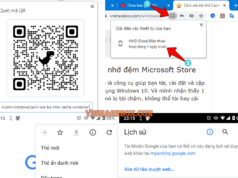Với ổ cứng SSD bạn có thể dễ dàng biết được hãng sản xuất cũng như số ID của nó trong Properties của Windows. Nhưng với ổ cứng HDD, nó sẽ không có thông tin của hãng sản xuất mà chỉ có số ID thôi.
Vậy trong trường hợp bạn muốn tra lại thông số ổ cứng HDD, cách đơn giản sau sẽ giúp bạn.
Cách xem thông tin ổ cứng HDD
Đầu tiên, bạn hãy vào File Explorer.
Chọn 1 phân vùng ổ cứng bất kỳ, chuột phải vào nó và chọn Properties.
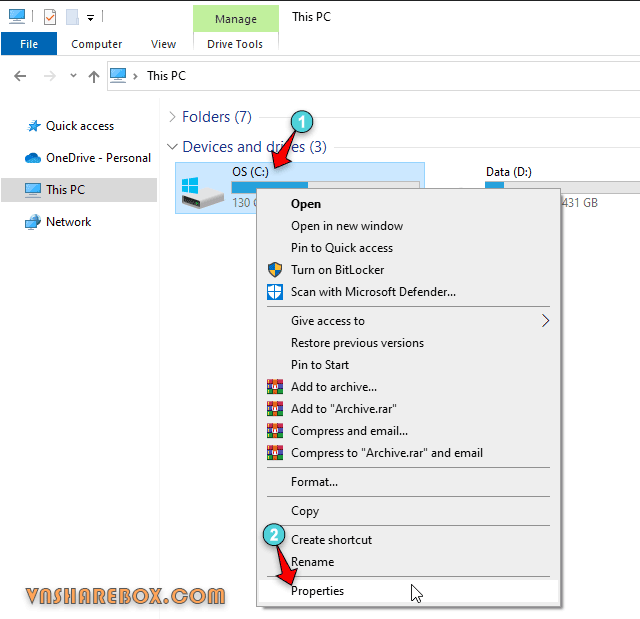
Trong cửa sổ Properties, bạn hãy chuyển qua Tab Hardware.
Trong đó, như bạn thấy trên máy tính của mình có 1 ổ là SSD thì nó sẽ thể hiện tên hãng kèm chuỗi ID rất rõ ràng. Nhưng ổ HDD sẽ chỉ có một chuỗi ký tự như ID thôi. Bạn hãy Double Click vào ổ HDD.
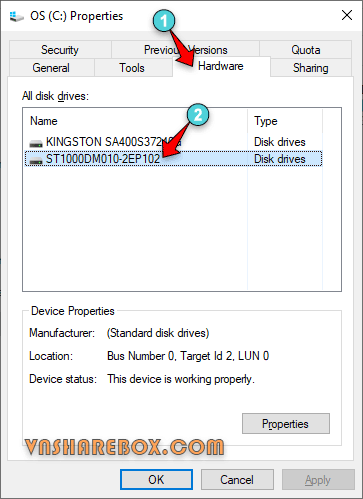
Chuyển tiếp qua Tab Details.
Tại Property, chọn Hardware Ids. Bạn sẽ thấy thông tin IDs của ổ cứng. Chuột phải và Copy Ids của nó.
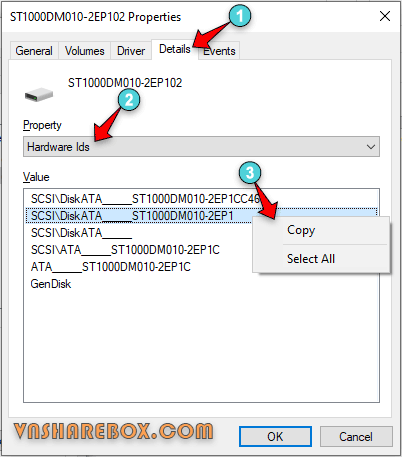
Bây giờ, bạn có thể sử dụng công cụ tìm kiếm như Google để tra thông tin của HDD thông qua Ids có được.
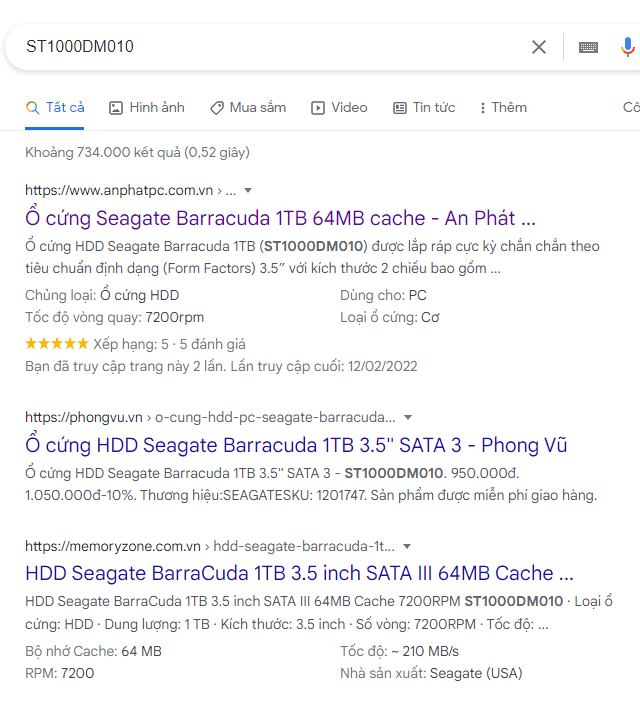
Như vậy, với thủ thuật đơn giản mà mình đã tìm được thông tin ổ cứng HDD rồi. Còn bạn thì sao?
Hy vọng thủ thuật đơn giản này hữu ích với bạn!